黑鲨官网下载系统重装的方法
- 分类:教程 回答于: 2022年07月30日 08:41:25
你是否遇到电脑使用时经常出现卡顿甚至崩溃死机的问题?别急着换新电脑,实际上,只需要一招就可有效解决这一问题,那就是对你的电脑进行系统重装。那么该怎么系统重装呢?下面,小编就给大家详细介绍如何在黑鲨官网下载系统重装的方法。
工具/原料:
系统版本:windoes10
品牌类型:ThinkPad T430i
软件版本:极客狗装机大师
方法/步骤:
1、在官网上下载并安装“极客狗装机大师”软件(原黑鲨)。

2、打开软件,点击“立即重装”进入新界面。注意:为避免安装过程中被拦截,记得关闭安全软件。

3、可在推荐软件页面中选择所需软件进行预装。

4、系统重装需要格式化,可能造成部分文件流失,注意要提前备份好重要文件。

5、随后等待软件自动下载系统镜像文件以及环境部署过程,部署完成后点击“立即重启”。
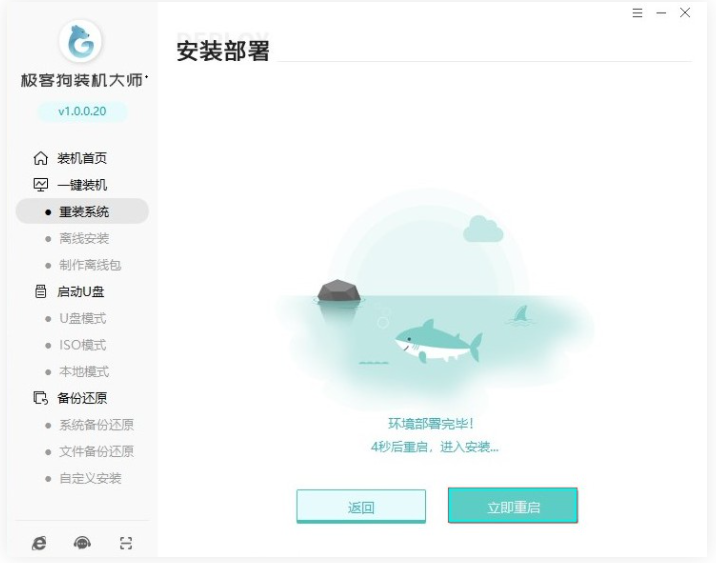
6、重启后进入启动页面,选择“GeeDog...”选项后进入PE系统。
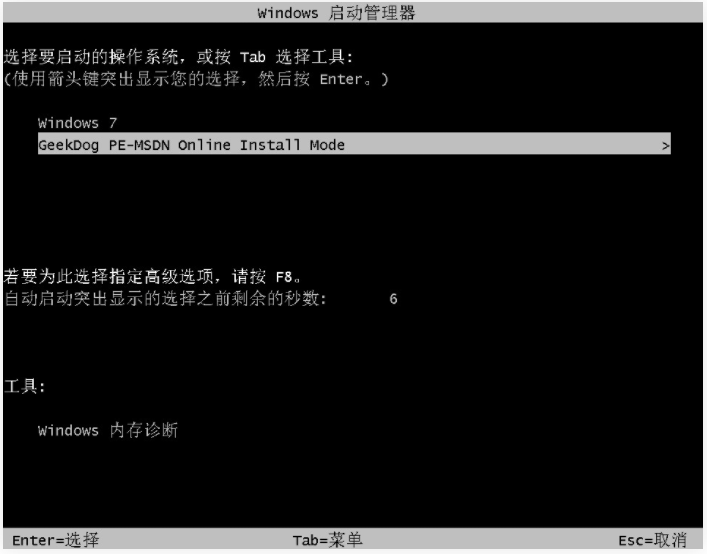
7、接下来电脑会自动安装win10系统,稍作等待。

8、安装完成后重启电脑进入系统桌面即表示本次安装完成。
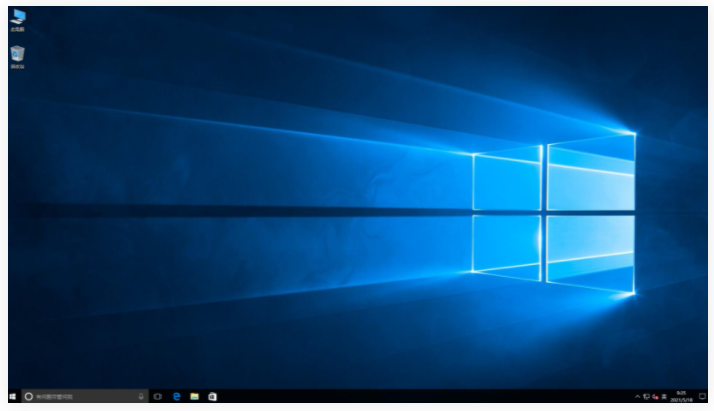
总结:当你电脑出现故障时不妨试一试系统重装的方法,希望此次教程对你有帮助。
 有用
26
有用
26


 小白系统
小白系统


 1000
1000 1000
1000 1000
1000 1000
1000 1000
1000 1000
1000 1000
1000 1000
1000 1000
1000 1000
1000猜您喜欢
- 小编教大家如何恢复u盘数据..2016/10/31
- 小编告诉你怎样才能不显示U盘盘符..2016/11/13
- 手机数据格式化了能恢复吗?..2024/09/03
- 电脑进不了系统停留在bios界面怎么办..2022/06/03
- "驱动精灵:让电脑运行更顺畅"..2023/05/31
- 海尔电脑:领先科技,引领未来..2024/04/27
相关推荐
- 设置u盘启动总结2016/08/16
- 详解电脑删除的数据如何恢复..2023/04/30
- mac windows xp安装详细教程2016/11/13
- 小屁孩xp系统纯净版重装图文教程..2016/12/08
- 联想Y460:高性能轻薄本,助您畅享无限创..2023/12/15
- 快用苹果助手轻松管理苹果设备,解决你..2024/08/28














 关注微信公众号
关注微信公众号



